В этом руководстве мы шаг за шагом рассмотрим, как создать форму для публикации поста из личного кабинета пользователя на сайте, построенном с использованием Django. Эта форма позволит пользователям легко создавать и публиковать посты прямо из их профиля.
1. Подготовка модели
Для начала нам нужно определить модель, которая будет хранить данные постов. Обычно это делается в файле models.py приложения. Вот пример модели поста:
# models.py
from django.db import models
from django.contrib.auth.models import User
class WikiPageCategories(models.Model):
name = models.CharField(max_length=100)
class WikiPages(models.Model):
title = models.CharField(max_length=200)
content = models.TextField()
created_at = models.DateTimeField(auto_now_add=True)
updated_at = models.DateTimeField(auto_now=True)
author = models.ForeignKey(User, on_delete=models.CASCADE)
category = models.ForeignKey(WikiPageCategories, on_delete=models.SET_NULL, null=True, blank=True)
Эта модель определяет пост с полями для заголовка, содержимого, даты создания и обновления, автора и категории.
2. Создание формы
Далее, создадим форму для публикации постов. Эта форма будет использоваться для ввода данных поста в личном кабинете пользователя. Добавьте следующий код в файл forms.py:
# forms.py
from django import forms
from .models import WikiPages
class AddPostsForm(forms.ModelForm):
class Meta:
model = WikiPages
fields = ['title', 'content', 'category']
widgets = {
'content': forms.Textarea(attrs={'rows': 4, 'cols': 15}),
}
Форма AddPostsForm включает поля для заголовка, содержимого и категории поста. Используем ModelForm, чтобы автоматически создать форму на основе модели WikiPages.
3. Обновление представления
Теперь обновим представление, чтобы отобразить форму на странице личного кабинета и обработать отправку данных. Вот пример кода для представления:
# views.py
from django.shortcuts import render, redirect
from django.views import View
from .forms import AddPostsForm
from .models import WikiPages, WikiPageCategories
class AccountView(View):
def get(self, request):
profile_form = AccountForm(instance=request.user.account)
post_form = AddPostsForm()
categories = WikiPageCategories.objects.all()
return render(request, 'account/account.html', {
'profile_form': profile_form,
'post_form': post_form,
'categories': categories,
})
def post(self, request):
if 'save_post' in request.POST:
form = AddPostsForm(request.POST, request.FILES)
if form.is_valid():
post = form.save(commit=False)
post.author = request.user
post.save()
return redirect('profile')
# Дополнительные обработчики POST-запросов
В методе post мы проверяем, если данные формы были отправлены для публикации поста, затем создаем новый пост и сохраняем его.
4. Обновление шаблона
Теперь обновите шаблон, чтобы добавить форму для публикации постов. В файле account/account.html добавьте код для отображения формы:
<!-- account/account.html -->
<form method="post" enctype="multipart/form-data">
{% csrf_token %}
{{ post_form.as_p }}
<button name="save_post" class="btn btn-primary" type="submit">Опубликовать</button>
</form>
Этот код отображает форму AddPostsForm и кнопку для публикации поста.
5. Добавление URL-ов
Не забудьте добавить URL для вашего представления, чтобы пользователи могли получить доступ к личному кабинету:
# urls.py
from django.urls import path
from .views import AccountView
urlpatterns = [
path('account/', AccountView.as_view(), name='profile'),
]
Заключение
Теперь у вас есть рабочая форма для публикации постов из личного кабинета пользователя на сайте, управляемом Django. Пользователи смогут добавлять и редактировать посты прямо из их профиля, что улучшает взаимодействие с вашим сайтом.
Не забудьте протестировать все функции, чтобы убедиться, что форма работает правильно, и что все данные сохраняются и отображаются корректно.

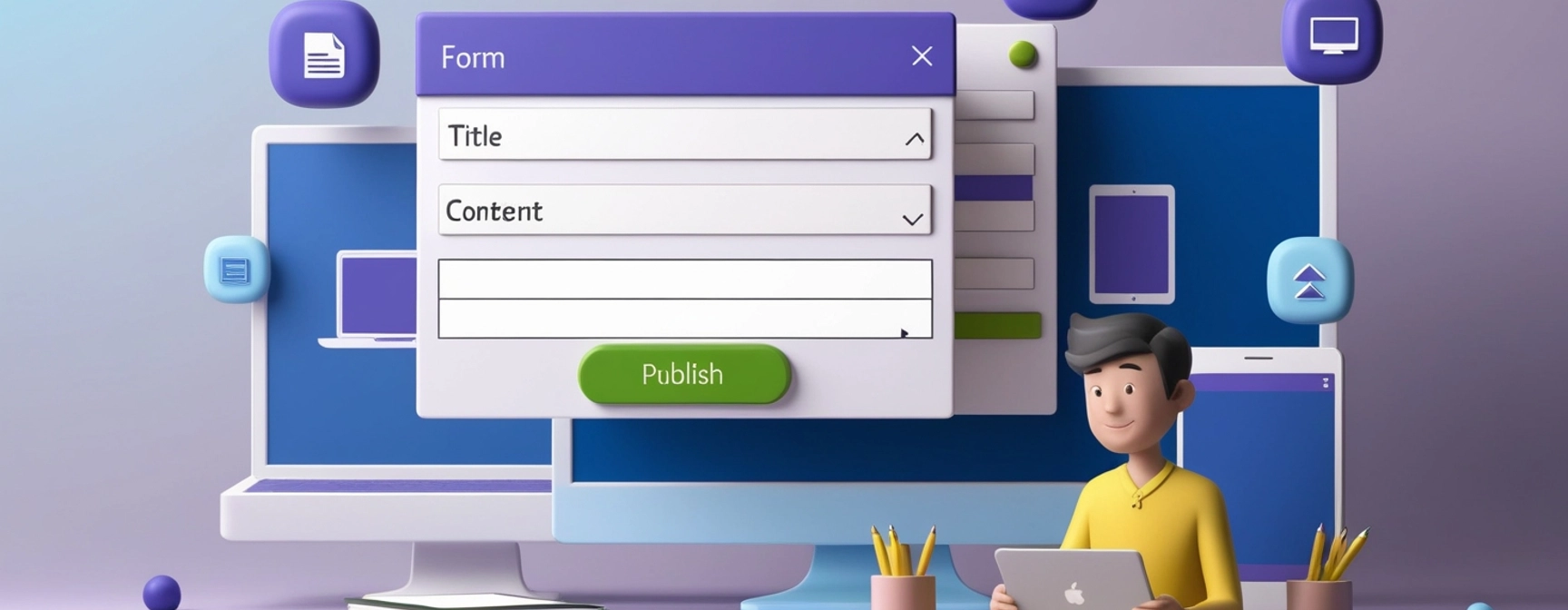
Написать комментарий